Kako razviti dodatke za Office 2016, Office Online in Office Mobile
Dodatki za Office 2016 vam omogočajo razširitev zmogljivosti, funkcionalnosti in funkcij Officeovih odjemalcev, kot so Word, Excel, PowerPoint in Outlook z uporabo
Koda napake 30088-4 pomeni, da vaš računalnik ni mogel namestiti paketa Microsoft Office . Ta napaka se lahko pojavi tudi, ko poskušate posodobiti Office Suite. Če iščete rešitev za odpravo te težave, sledite spodnjim korakom za odpravljanje težav.
Če se ta koda napake prikaže na zaslonu, ko poskušate posodobiti različico Officea, popravite svoj Office paket in preverite rezultate.
Pojdite na Nadzorno ploščo , kliknite Programi in funkcije in izberite namestitveni paket Officea.
Nato kliknite gumb Spremeni in izberite Hitro popravilo .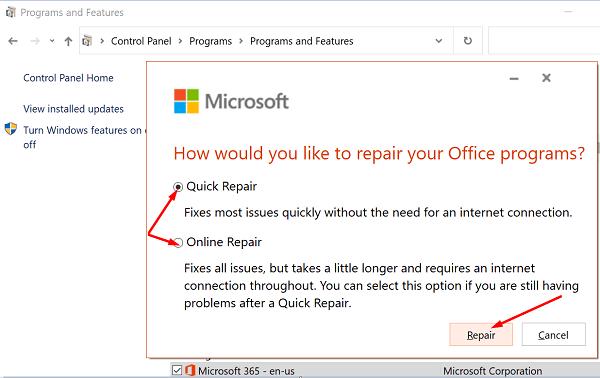
Če prva možnost ni delovala, zaženite tudi spletno popravilo .
Po drugi strani, če se ta napaka pojavi, ko poskušate namestiti Office v računalnik, odstranite paket Office, ki se ni pravilno namestil. Če želite zagotoviti, da boste odstranili vse datoteke že obstoječih različic zbirke Office Suite, prenesite Microsoftovo orodje za odstranitev Officea . Namestite orodje in sledite navodilom na zaslonu, da odstranite Office. Nato znova zaženite računalnik in poskusite znova namestiti Office.
Aplikacije in programi, ki se izvajajo v ozadju, lahko motijo Office. Na primer, vaš protivirusni program ali požarni zid morda blokira namestitev Officea.
Onemogočite vse svoje programe in preverite rezultate. Zaženite upravitelja opravil , pojdite na zavihek Procesi in z desno tipko miške kliknite aplikacijo ali proces, ki ga želite končati. Pritisnite možnost Končaj opravilo , da zaprete aplikacijo.
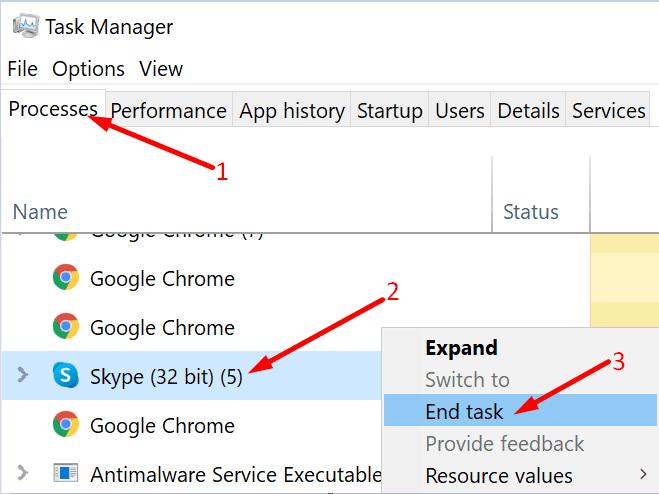
Če želite onemogočiti požarni zid, v iskalno vrstico Windows vnesite »Požarni zid Windows Defender«, zaženite aplikacijo in kliknite Vklopi ali izklopi požarni zid Windows Defender .
Če želite onemogočiti protivirusni program, pojdite na Varnost sistema Windows in kliknite Zaščita pred virusi in grožnjami . Izklopite protivirusni program in namestite Office.
Če želite popraviti kodo napake Microsoft Office 30088-4, popravite svoj Office Suite. Če se težava ponovi, odstranite in znova namestite paket Office. Poleg tega zaprite vse programe v ozadju, vključno s protivirusnim in požarnim zidom, ter poskusite znova. Pritisnite spodnje komentarje in nam sporočite, če vam je uspelo odpraviti težavo.
Dodatki za Office 2016 vam omogočajo razširitev zmogljivosti, funkcionalnosti in funkcij Officeovih odjemalcev, kot so Word, Excel, PowerPoint in Outlook z uporabo
Nastavite, ali si e-pošto ogledujete ali pošiljate v obliki golega besedila ali HTML v Microsoft Outlook 2019, 2016 ali 365.
Če želite popraviti kodo napake Office 0xc0000142, namestite najnovejše posodobitve Officea, znova zaženite storitev ClickToRun in popravite svoje Officeove datoteke.
Odpravite pogosto napako v programu Microsoft Office 2013 ali 2016 pri uporabi odložišča,
Kako omogočiti ali onemogočiti nastavitev DEP v programu Microsoft Outlook 2016 ali 2013.
Pred dvema tednoma smo razkrili težavo z Office Touch Preview, zbirko aplikacij, ki jih je Microsoft izdal v trgovini Windows Store za Windows 10 Technical
Omogočite ali onemogočite vidne možnosti odložišča v programu Microsoft Office 2016 ali 2013.
Če želite popraviti kodo napake Microsoft Office 30088-4, popravite svoj Office Suite. Če se težava ponovi, odstranite in znova namestite paket Office.
Če Office ne prepozna vaših ukazov, zaženite Office Online in preverite, ali se težava še vedno pojavlja. Nato preverite posodobitve in popravite Office Suite.
Če Office pravi, da dejanja, ki ste ga zahtevali, ni bilo mogoče izvesti, posodobite in popravite svoj Office Suite. Če se težava ponovi, znova namestite Office.
Prikazujemo vam, kako sistemski administrator lahko sprosti datoteko Microsoft Excel, da jo lahko ureja drug uporabnik.
Prikazujte poziv na Microsoft Excel za Office 365 datoteke, ki pravi Odpri samo za branje s pomočjo tega vodnika.
Ta priročnik za odpravljanje težav vam pomaga pri pogosti težavi z Microsoft Outlook 365, kjer se sesuje med zagonom.
Želite dostopati do svoje Yahoo pošte neposredno iz svojega Outlook računa? Naučite se, kako dodati Yahoo pošto v Outlook 2021, 2019 in 2016.
Ali vaše delo vključuje urejanje dokumentov v Microsoft Wordu? Naučite se, kako omogočiti način sledenja spremembam v Wordu.
Navodilo, ki pojasnjuje, kako dodati možnost E-pošta na orodno vrstico Microsoft Excel in Word 365.
Naučite se, kako omogočiti ali onemogočiti prikaz formul v celicah v Microsoft Excelu.
Tutorial, ki pomaga pri težavah, kjer preglednice Microsoft Excel ne izračunavajo natančno.
Ali Microsoft Word 2016 prepisuje že obstoječe besedilo? Naučite se, kako enostavno odpraviti težavo s prepisovanjem besedila v Wordu.
Vodnik, ki prikazuje metode, ki jih lahko uporabite za omogočanje ali onemogočanje dodatkov ali vtičnikov Microsoft Outlook 365.













